Adăugarea unei note personale
Personalizați iMac‑ul schimbând fundalul, personalizând desktopul și multe altele.
Schimbați fundalul. Alegeți cum să arate Mac‑ul dvs. Deschideți Configurări sistem, faceți clic pe Fundal, apoi alegeți fundalul dorit. Puteți selecta aceeași imagine atât pentru fundal, cât și pentru screensaver sau puteți selecta o imagine diferită pentru fiecare.
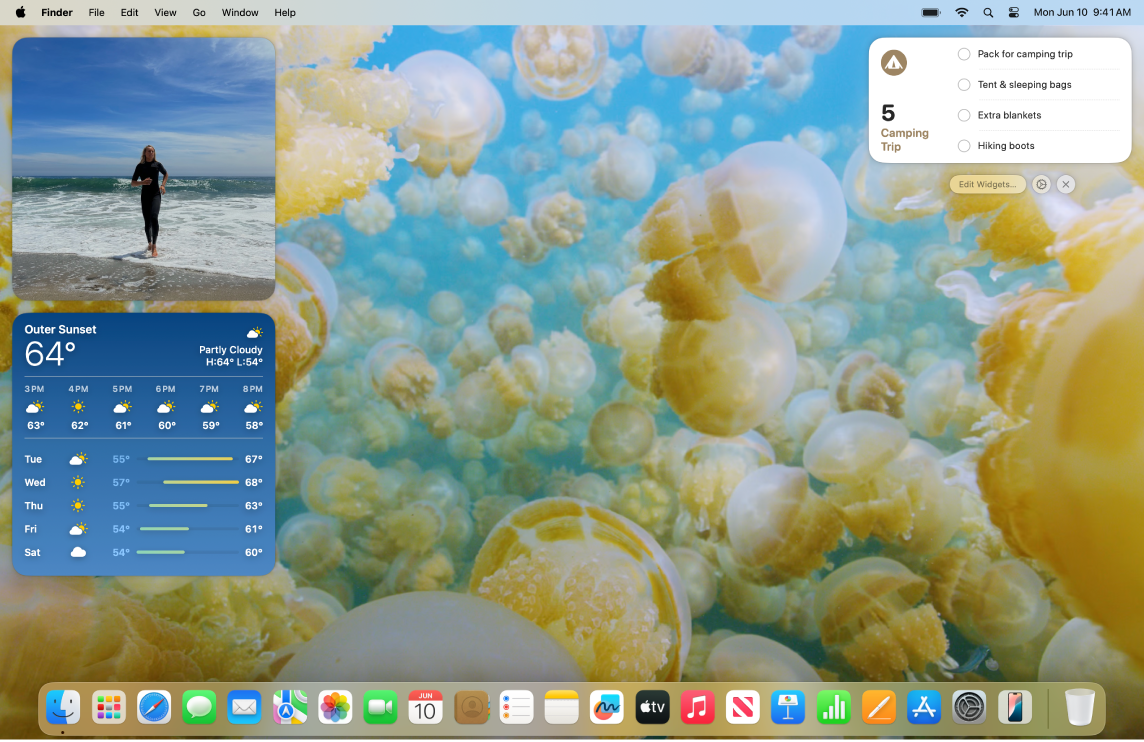
Adăugați widgeturi pe desktop. Mențineți aplicațiile favorite în față și în centru. Adăugați un widget Poze pe desktop pentru a vedea poze dintr‑un album sau o amintire sau adăugați un widget Podcasturi pentru a avea la îndemână emisiunile dvs. favorite. Faceți clic pe data sau ora din partea din dreapta sus a ecranului pentru a deschide centrul de notificări, apoi faceți clic pe Adaugă widgeturi pentru a deschide galeria de widgeturi și a adăuga, elimina sau rearanja widgeturile. Trageți noi widgeturi oriunde pe desktop sau în centrul de notificări.
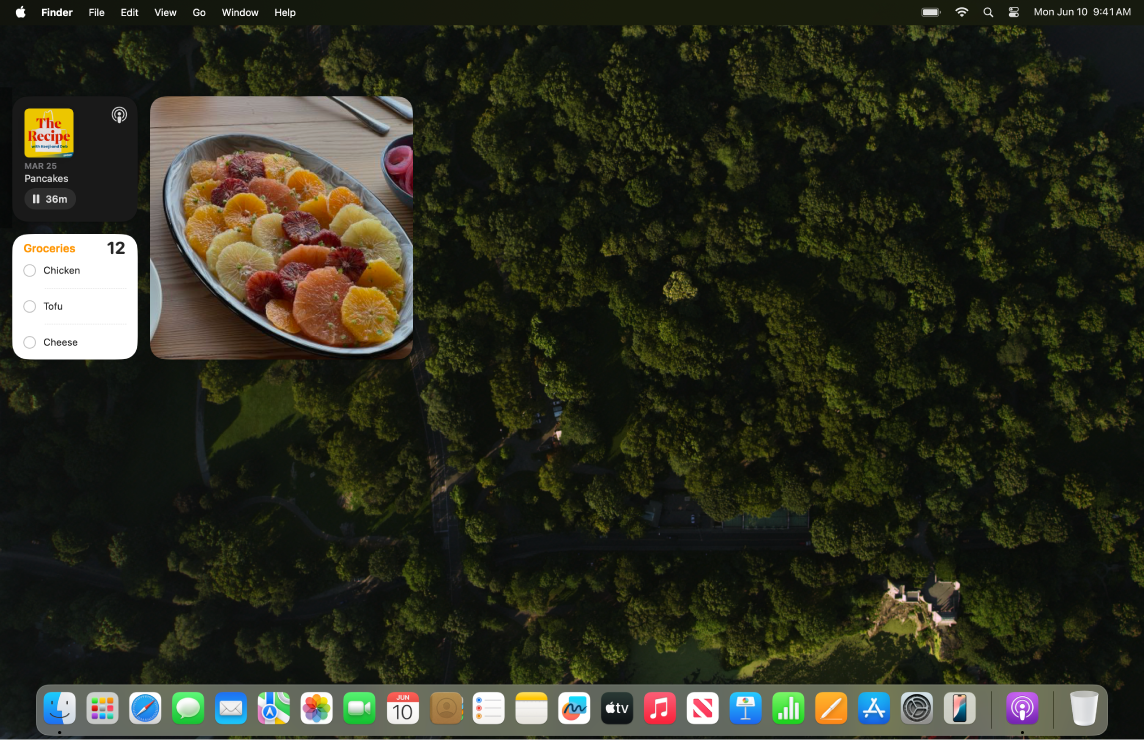
Creați un Memoji. Creați un Memoji care să vă reprezinte în toate aplicațiile, inclusiv în fereastra de login de pe Mac‑ul dvs., ca imagine a contului dvs. Apple și în fișa dvs. din Contacte. Deschideți Configurări sistem, faceți clic pe Utilizatori și grupuri, faceți clic pe imaginea de lângă numele dvs. de login. Faceți clic pe Memoji, apoi faceți clic pe 
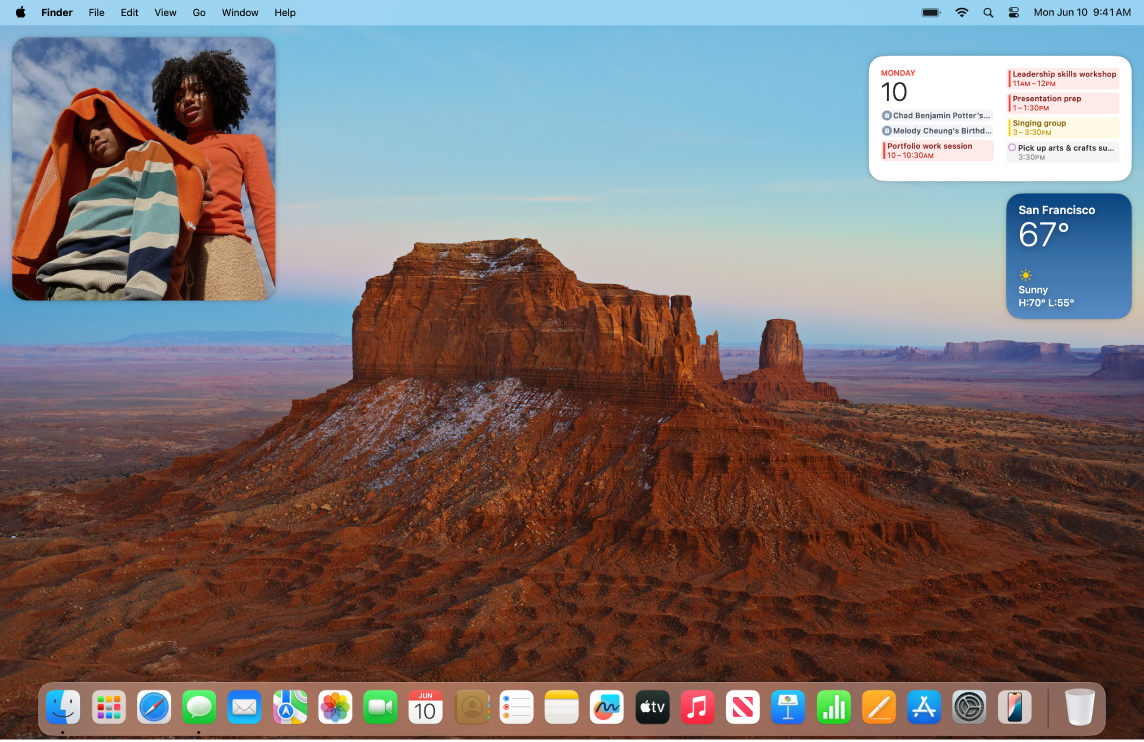
Configurarea mai multor desktopuri. Utilizați Mission Control pentru a configura mai multe spații de lucru și joacă. Pentru a crea un spațiu, intrați în Mission Control apăsând pe 
